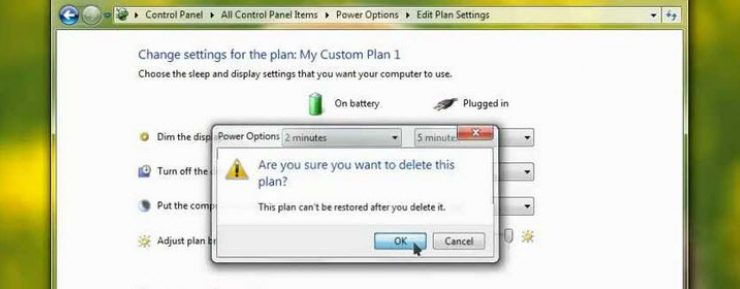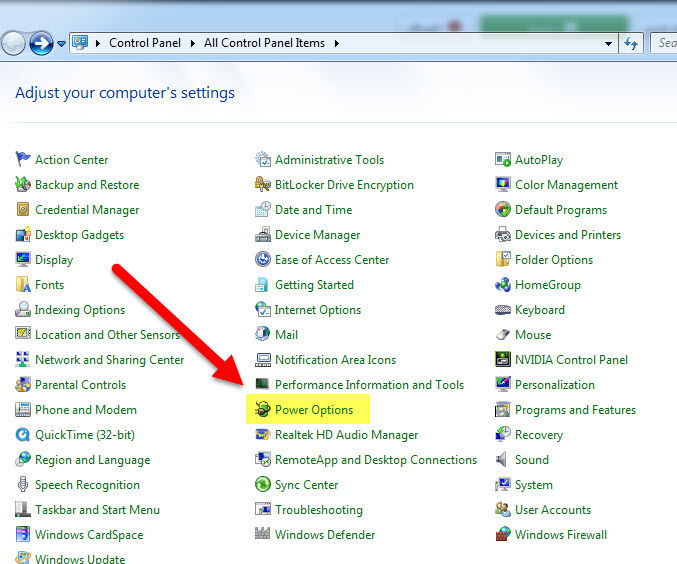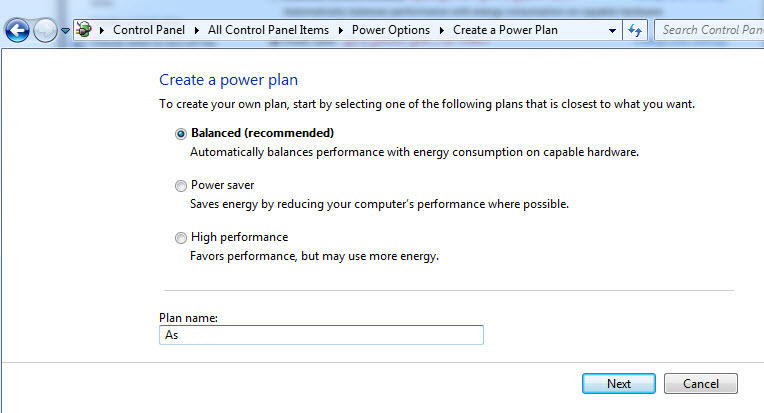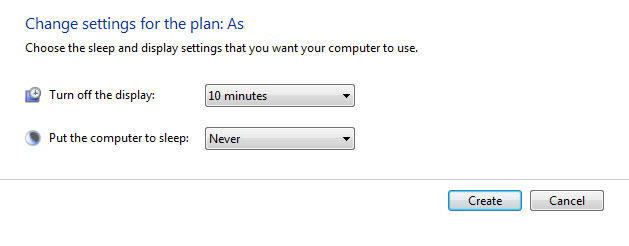ه نظر بنده ویندوز 7 هنوز که هنوزه در میان سیستم عامل هایی که مایکروسافت در بازار عرضه کرده است بهترین می باشد . این سیستم عامل برای تمام نیازهای کاربران بخشی را آماده و جهت استفاده کاربران قرار داده است . فرض کنید می خواهید برق مصرفی کامپیوتر را طوری برنامه ریزی کنید که در یک بازه زمانی سیستم خاموش یا روشن شود . ویندوز 7 در کنترل پنل با استفاده از گزینه Create a power plan این امکان را در اختیار شما قرار داده است . در ادامه روش انجام اینکار توضیح داده می شود .
1. وارد کنترل پنل شوید . بر روی آیکون Power Options کلیک کنید .
2. سمت چپ بر روی گزینه Create Power Plan کلیک کنید .
3. در صفحه جدید سه گزینه برای انتخاب وجود دارد . یکی را با توجه به توضیحات پایین انتخاب و یک نام برای تایپ کنید .
Balanced : خیلی ساده بگم که از منابع سخت افزاری به طور متوسط استفاده می کنه. نه خیلی زیاد نه خیلی کم! شاید در انجام بعضی کار ها شاهد کندی و کاهش سرعت بشوید.
Power saver : در این حالت از کم ترین منابع سیستمی استفاده میشه و کاربرد آن وقتیست که بخواهیم در استفاده از باتری (برق) و منابع سیستمی صرفه جویی کنیم. در این حالت در اجرای بازی ها و نرم افزار هایی که به سخت افزار بیشتری نیاز دارند دچار مشکل می شویم.
High performance : همان طور که از اسمش پیداست این گزینه در شرایط ایده آل برای تمام کارهایی که قرار است انجام بدهیم پیشنهاد می شود . به این معنی که از تمام سخت افزار استفاده می کنه تا برنامه ها و بازی ها به خوبی براتون اجرا بشه. در این حالت کندی یا کاهش سرعتی دیده نمیشه. اگه هم وجود دارد برمیگرده به ضعیف بودن سخت افزار یا کمبود فضای هارد دیسک سیستم شما یا موارد دیگه!
در پنجره بعدی می توانید هر دو گزینه را با توجه به توضیحات زیر تنظیم کنید .
در قسمت Turn off the display زمانی را تعیین کنید که پس از آن زمان صفحه نمایش خاموش می شود.
در قسمت Put the computer to sleep زمانی را تعیین کنید که پس از آن سیستم به حالت standby یا نیمه خاموش درآید.
همانطور که مشاهده می کنید پنل من ایجاد شد . در صورتی که می خواهید در تنظیمات پلن ایجاد شده تغییراتی بدهید بر روی Change plan settings در جلوی آن کلیک کنید. در پنجره باز شده می توانید همان کار های قبلی را انجام دهید. در قسمت پایینی موردی به نام Change advanced power setting وجود داره که در ادامه توضیحاتی در مورد آن داده شده است.
منبع:learning.asarayan